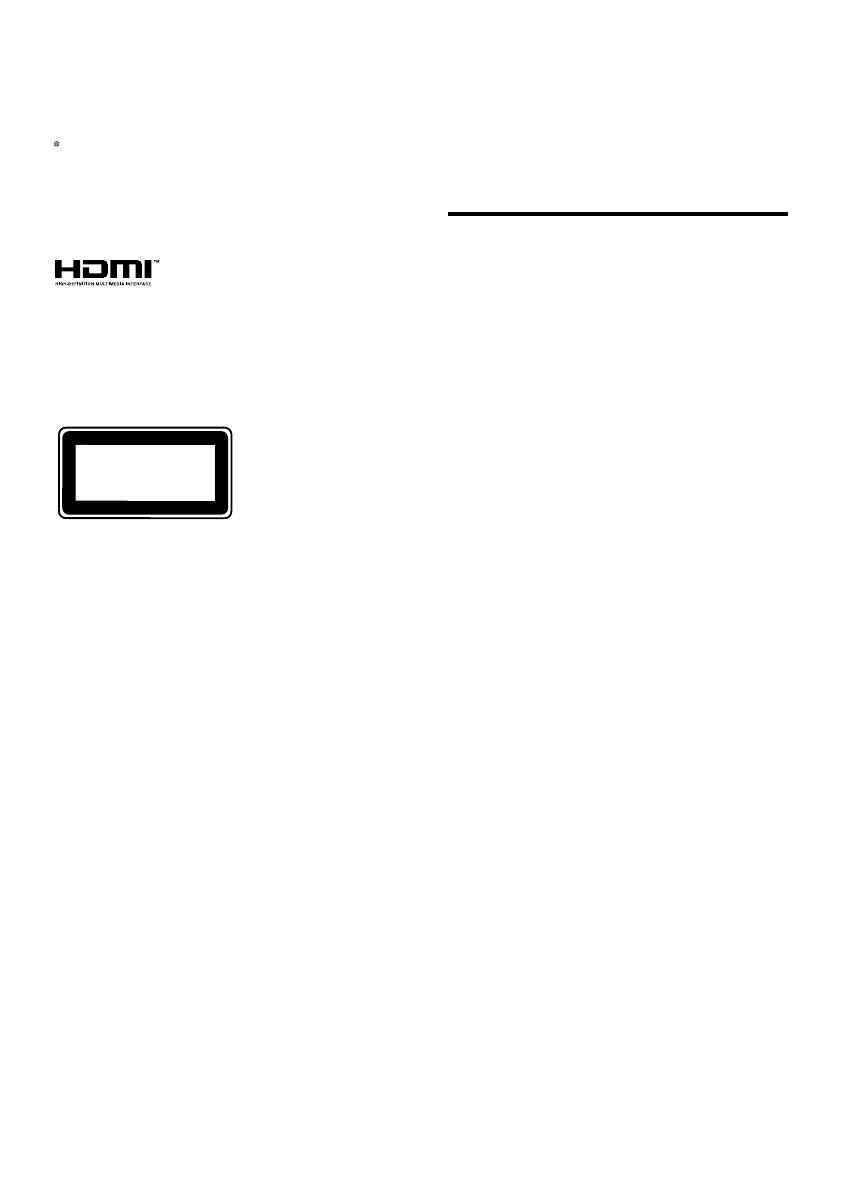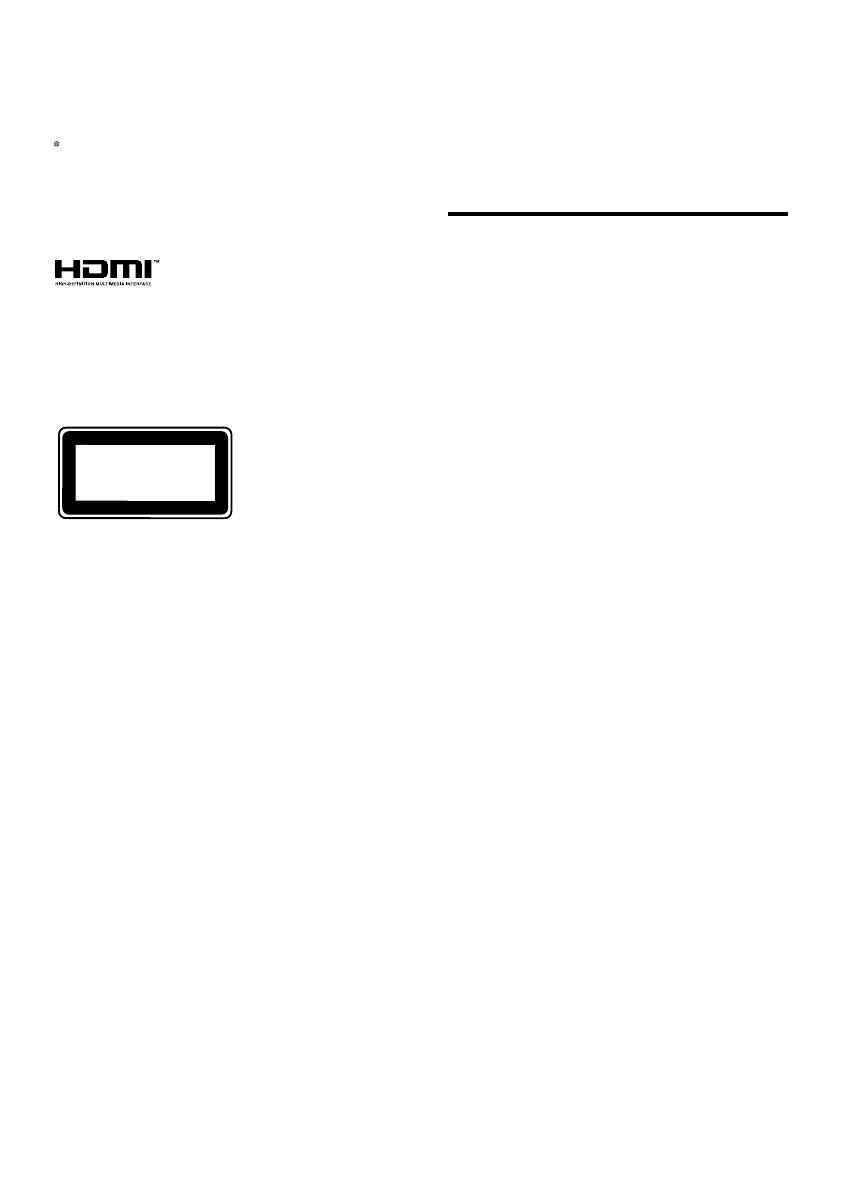
6
3 Důležité informace
Před použitím domácího kina si pozorně přečtěte
všechny pokyny. Pokud v důsledku neuposlechnutí
těchto pokynů dojde k poškození přístroje, záruka
na přístroj zanikne.
Bezpečnost
Nebezpečí požáru nebo úrazu elektrickým
proudem!
• Výrobek ani jeho příslušenství nikdy
nevystavuje dešti ani jinému působení vody.
Do blízkosti výrobku nikdy neumísťujte
nádoby s vodou, například vázy. Pokud
se tekutiny rozlijí na výrobek nebo do
něj, ihned jej odpojte od síťové zásuvky.
Obraťte se na středisko péče o zákazníky
společnosti Philips a nechte výrobek před
dalším užíváním zkontrolovat.
• Nikdy neumisťujte výrobek ani jeho
příslušenství do blízkosti otevřeného ohně
nebo jiných zdrojů tepla ani na přímé
sluneční světlo.
• Nikdy nevkládejte žádné předměty do
ventilačních nebo jiných otvorů na výrobku.
• Pokud je jako odpojovací zařízení použito
síťové napájení nebo sdružovač, mělo by být
odpojovací zařízení připraveno k použití.
• Před bouřkou odpojte výrobek od síťové
zásuvky.
• Při odpojování napájecího kabelu vždy
tahejte za zástrčku, nikdy za kabel.
Nebezpečí zkratu nebo požáru!
• Před připojením výrobku k síťové zásuvce
ověřte, že její napětí se shoduje s údajem na
zadní nebo spodní straně výrobku. Výrobek
nikdy nepřipojujte k síťové zásuvce s jiným
napětím.
Nebezpečí zranění nebo poškození domácího
kina!
• Pro výrobky, které lze připevnit na
stěnu, používejte pouze dodaný držák
na stěnu. Držák připevněte na stěnu,
která udrží celkovou hmotnost výrobku
a držáku na stěnu. Společnost Koninklijke
Philips Electronics N.V. nenese žádnou
odpovědnost za nesprávnou montáž na zeď,
která bude příčinou nehody nebo zranění.
DIVX VIDEO-ON-DEMAND: Abyste mohli
přehrávat zakoupené lmy ve formátu DivX
VOD (Video-on-Demand), je třeba toto zařízení
certikované pro formát DivX (DivX Certied
) zaregistrovat. Chcete-li získat svůj registrační
kód, přejděte v nabídce nastavení zařízení
do části týkající se obsahu DivX VOD. Další
informace o dokončení registrace naleznete na
webových stránkách vod.divx.com.
HDMI, logo HDMI a High-Denition Multimedia
Interface jsou obchodní známky nebo
registrované obchodní známky společnosti
HDMI licensing LLC v USA a jiných zemích.
Regionální upozornění
Vystraha! Tento přístroj pracuje s laserovým
paprskem. Při nesprávné manipulaci s přístrojem
(v rozporu s tímto návodem) můże dojít k
nebezpečnému ozáření. Proto přístroj za chodu
neotevírejte ani nesnímejte jeho kryty. Jakoukoli
opravu vždy svěřte specializovanému servisu.
Nebezpečí! Pří sejmutí krytů a odjištění
bezpečnostních spínačů hrozí nebezpečí
neviditelného laserového záření!
Chraňte se před přímým zásahem laserového
paprsku.
Záruka: Pokud byste z jakéhokoli důvodu přístroj
demontovali, vždy nejdříve vytáhněte sit’ovou
zástrčku.
Přístroj chraňte před jakoukoli vlhkostí i před
kapkami vody.
CS